实验一网线制作和组建简单以太网

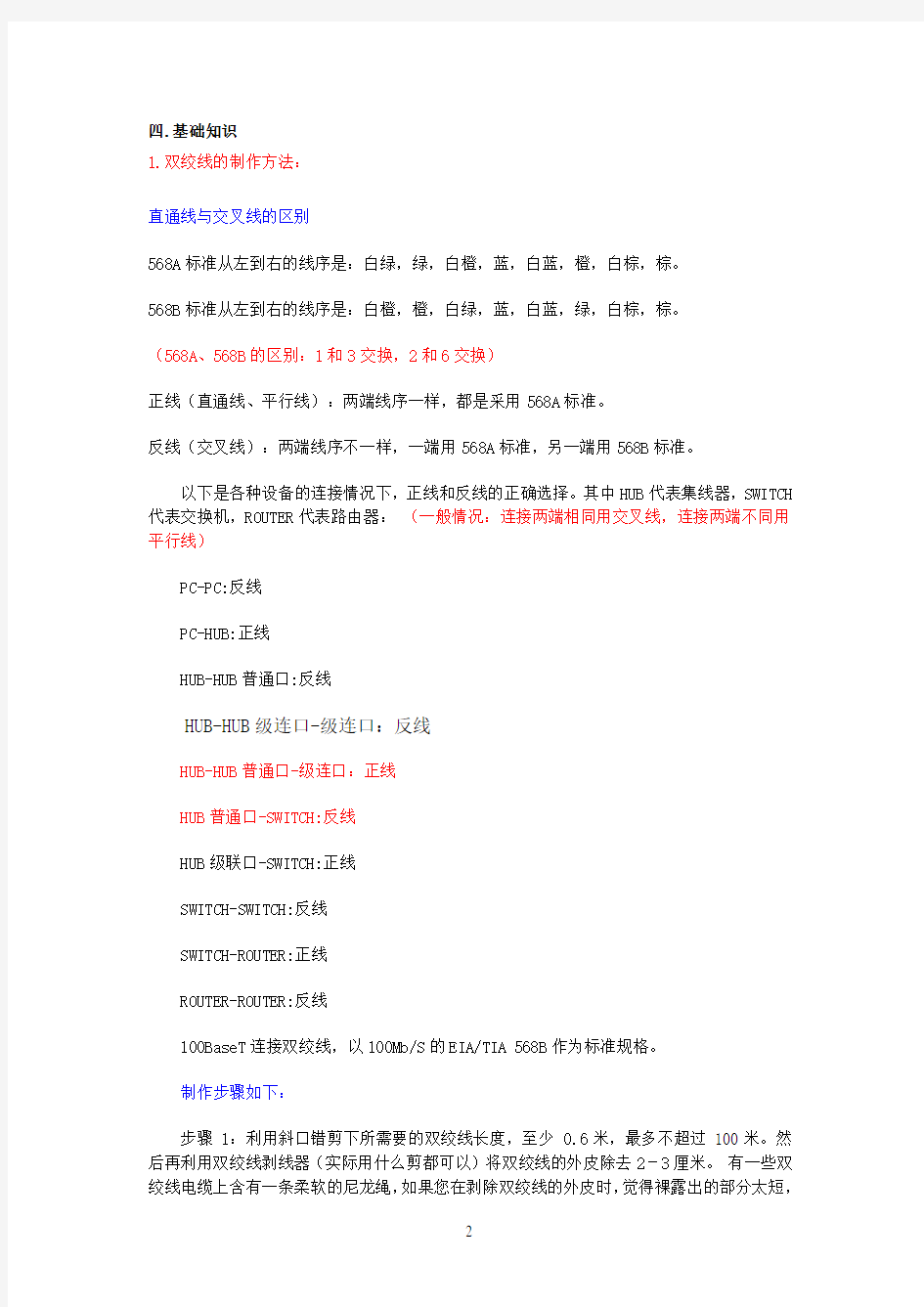
文档来源为:从网络收集整理.word版本可编辑.欢迎下载支持.
实验一网线制作和组建简单以太网
一.实验目的
1.掌握平行双绞线和交叉双绞线的制作方法(初级)
2.掌握对等网和代理服务器网络的组建(初级)
3.会用ipconfig和ping命令(初级)
4.掌握网络中文件夹共享和打印机共享(初级)
5.实现一线多机上网(高级)
6.搭建无线局域网(高级)
二.实验设备和环境
1.5类双绞线 2*2米
2.水晶头6个
3.RJ-45压线钳 1把
4.双绞线电缆测试工具(NS-468) 1台
5.PC机 2台(安装了win2000或者win2003)
6.带有RJ-45接口的网卡 2块
7.集线器或者交换机 1台
三.实验内容和步骤
1.制作一根交叉双绞线
2.用测试工具测试双绞线,注意分析测试结果
3.把制作好的双绞线分别插入两台电脑的网卡(IP设置
4.用ipconfig /all (如果是WIN98,用winipcfg)命令查看自己的网络配置
5.用ping命令测试网络是否连通
6.共享资源,查看能否互相访问
7.制作两根平行双绞线
8.两根线分别一端与HUB(或者SWITCH)相连,另一端与PC机相连
9.用ping命令测试网络是否连通
10.查看能否互相访问
11.把一台电脑设置成服务器,另一台设置成客户端,查看能否互相访问
12.设置网络打印机
四.基础知识
1.双绞线的制作方法:
直通线与交叉线的区别
568A标准从左到右的线序是:白绿,绿,白橙,蓝,白蓝,橙,白棕,棕。
568B标准从左到右的线序是:白橙,橙,白绿,蓝,白蓝,绿,白棕,棕。
(568A、568B的区别:1和3交换,2和6交换)
正线(直通线、平行线):两端线序一样,都是采用568A标准。
反线(交叉线):两端线序不一样,一端用568A标准,另一端用568B标准。
以下是各种设备的连接情况下,正线和反线的正确选择。其中HUB代表集线器,SWITCH 代表交换机,ROUTER代表路由器:(一般情况:连接两端相同用交叉线,连接两端不同用平行线)
PC-PC:反线
PC-HUB:正线
HUB-HUB普通口:反线
HUB-HUB级连口-级连口:反线
HUB-HUB普通口-级连口:正线
HUB普通口-SWITCH:反线
HUB级联口-SWITCH:正线
SWITCH-SWITCH:反线
SWITCH-ROUTER:正线
ROUTER-ROUTER:反线
100BaseT连接双绞线,以100Mb/S的EIA/TIA 568B作为标准规格。
制作步骤如下:
步骤 1:利用斜口错剪下所需要的双绞线长度,至少 0.6米,最多不超过 100米。然后再利用双绞线剥线器(实际用什么剪都可以)将双绞线的外皮除去2-3厘米。有一些双绞线电缆上含有一条柔软的尼龙绳,如果您在剥除双绞线的外皮时,觉得裸露出的部分太短,
计算机网络实验一-组建小型以太网
HoogLe 一、实验目的 通过对小型以太网的组建,掌握以太网的基本组建方法,加深对局域网中软硬件各部分协同工作、实现主机互联的理解。 二、实验环境 硬件:PC机4~8台,相应数量的网卡,集线器或交换机一台 RJ45接头及5类双绞线若干,网线夹、网络测试各一套 软件:操作系统软件选用Windows、Unix(或Linux) 三、实验步骤 步骤一、根据实际硬件及实现要求规划出网络框架,确定主机和各网络设备的位置 拓扑结构可以参考以下各图: 例1 使用一台交换机连接各终端 例2 连接利用千兆端口将两组局域网互连 步骤二、配置主机软、硬件环境 1、安装网卡 2、安装网卡驱动程序 3、在操作系统中安装TCP/IP协议 4、配置TCP/IP协议,按拓扑图给各主机设置相应的IP地址及相关协议部分。 (1)同步骤4中(1)、(2)打开“本地连接属性”对话框。 (2)选中“Internet协议(TCP/IP)”,点击“属性”按钮,打开“Internet协议(TCP/IP) 属性”对话框。 (3)设置和主机对应的IP地址、子网掩码、网管。 下图为设置示例:
(4)如有需要,也可以单击“高级”按钮进入更详细的设置对话框,进行更复杂的设置 工作。 (5)单击“确定”按钮,使刚才进行的设置生效。 在Windows2000及以后版本中,不需要重新启动计算机即可使对TCP/IP协议的设置内容生效。 步骤三、制作连接网线 1、确定各连接网线的长度 2、根据EIA/TIA 568A/568B标准,确定实际连接标准。 ●普通网线(即直接传输电缆),两端均采用EIA/TIA 568B标准制作。 ●交叉网线(即交叉电缆),一端采用EIA/TIA 568B标准制作,另一端采用EIA/TIA 568A 标准制作。 3、使用网线夹、RJ45接头及双绞线根据已确定连接标准制作网线 (1)剪平网线的一端。 (2)使用网线夹的剥线口将剪平这一端网线的外部包层去除约1-2厘米左右。 (3)将裸露出来的缠绕在一起的四对线分开并理平,注意不要把白线混在一起。 (4)按照选择的EIA/TIA 568A或568B标准,将线按顺序理在一起,并理平。 (5)使用网线夹的剪线口将线剪齐,注意捏住线的手不要松开。 (6)取一个未制作过的RJ45接头,将刚才剪齐的线小心插入接头中,注意接头的插槽位置和弹簧片位置。 (7)观察网线插入的情况,当确认位置正确后,将带线的RJ45接头插入网线夹的压线口,注意不要使线脱离了原来的位置。 (8)使用网线夹夹紧RJ45接头,注意用力适度。
实验一网线的制作实验报告
实验一:双绞线的制作及小型局域网搭建 1、实验目的 (1)熟悉常见的两种网线类型T568A 和T568B 的线序(2)熟练掌握两种类型的网线制作的制作方法 (3)掌握剥线/压线钳和普通网线测试仪的正确使用方法 (4)了解双绞线和水晶头的组成结构 2、实验要求 (1)熟练背出568A 和568B 网线的线序 (2)真确使用剥线/压线钳和网线测试仪 (3)做出网线并测试其连通性 3、实验用到的设备、仪器 实验用到的设备仪器有: 5 类双绞线一根、RJ-45 水晶头若干个、剥线/压线钳一个、网线测线仪一台。 4、实验用到的原理知识以及技术 (1)双绞线(twisted pair)是由两条相互绝缘的导线按照一定的规格互相缠绕(一般以顺时针缠绕)在一起而制成的一种通用配线,属于信息通信网络传输介质。双绞线分为屏蔽双绞线 (shielded Twisted Pair, STP)和非屏蔽双绞线(Un shielded Twisted Pair,UTP)。
(2)T568B 网线的标准:橙白--1 ,橙--2 ,绿白--3 ,蓝--4 ,蓝白--5 ,绿--6 ,棕白--7 ,棕—8 (3)T568A网线的标准:绿白--1,绿--2,橙白--3,蓝--4,
蓝白--5,橙--6,棕白--7,棕一8 5、 实验步骤 (1)选线 选取一根长约0.6米的5类双绞线 (2)剥线 利用双绞线剥线/压线钳(也可以使用专用的剥线钳、剥线器及其他 工具)将双绞线的外皮剥去2-3厘米。 如下图所示: 按照EIA/TIA-568A 或EIA/TIA-568B 标准将各个线排好 568A Male 568B Male 心 (3)排线 (4)剪线
组建简单以太网要点
-------------学院 课程设计III课程设计设计说明书 组建简单以太网 学生姓名 学号 班级网络1202 成绩 指导教师 数学与计算机科学学院 2015年 3月 7 日
课程设计任务书 2014—2015学年第二学期 课程设计名称:课程设计III课程设计 课程设计题目:组建简单以太网 完成期限:自2015 年 3 月 5 日至2015 年 3 月13 日共 2 周 设计内容: 在Cisco Packet Tracer中构建一个局域网(有计算机、交换机和集线器构成),并且对每台计算机的IP地址和子网掩码进行配置,让局域网中的每台计算机可以相互通信 认识简单的网络拓扑结构;掌握组建以太网的技术与方法:网卡、安装配置、连通性测试等。 指导教师:教研室负责人: 课程设计评阅
摘要 本次课程设计是通过PacketTracer软件组建一个简单的以太网,并采用PacketTracer软件作为网络模拟开发环境实现该以太网,测试其连通性,采用计算机网络原理进行配置和连接,使本以太网具有基本的连接、通信功能,由此对网络结构有所掌握和学习。 关键词:计算机;以太网;PacketTracer
目录 1 课题描述 (1) 2 原理介绍 (2) 2.1 实验目的及要求 (2) 2.2网络设备概述 (2) 2.2 以太网介绍 (3) 3 以太网设计与实现 (5) 3.1网络的设计 (5) 3.2 PC机的IP设置 (5) 4测试及分析 (7) 4.1测试连通性 (7) 4.2分析注意事项 (10) 5 总结 (11) 参考文献 (12)
1 课题描述 本次课程设计是通过认识简单的网络拓扑结构;掌握组建以太网的技术与设计方法;并且基本了解网卡的安装、配置驱动程序、配置TCP/IP协议、连通性测试等操作,对计算机网络原理有实践性认识,提高对实际网络问题的分析解决能力。 开发工具:PacketTracer
组建小型企业局域网
课程设计报告课程设计题目:组建小型企业局域网 专业: 班级: 姓名: 学号: 指导教师: 年月日
目录 摘要 (1) 1.课程设计目的及要求 (1) 2.组建小型企业局域网 (2) 3.课程设计容 1.需求分析 (3) 2.设计原则 (3) 4.拓扑结构图 (4) 5.详细步骤 1.设计总述 (5) 2.子网划分 (6) 3.路由协议的选择 (6) 6.配置的代码 (7) 7.各主机进行通信的结果 (13) 8.课程设计总结 (15)
摘要 随着计算机及局域网络应用的不断深入,特别是各种计算机软件系统被相继应用在实际工作中,在公司部,需要使各部门相互间真正做到高效的信息交换、资源的共享,为员工提供准确、可靠、快捷的各种数据和信息,充分发挥公司现有计算机设备的功能,从而加强公司各部门的业务和技术联系,提高工作效率,实现资源共享,降低运作及管理成本,因此,企业网络的建设是企业向信息化发展的必然选择,企业网网络系统是一个非常庞大而复杂的系统,它不仅为现代化企业综合信息管理和办公自动化等一系列应用提供基本操作平台,而且能提供多种应用服务,使信息能及时、准确地传送给各个系统。而企业网工程建设中主要应用了网络技术中的重要分支局域网技术来建设与管理的。本课程设计将从小型企业局域网的建设需求、建设原则、拓扑结构、子网划分以及路由协议等方面,展示一个企业网的组建过程,详细介绍关于交换机和路由器等的相关知识。 关键词:局域网,交换机,路由器,资源共享 一、课程设计目的及要求 通过一周的课程设计,培养进一步理解和掌握网络组网的过程及方案设计,为今后从事实际工作打下基础;熟练掌握子网划分及路由协议的配置,熟练掌握路由器和交换机的基本配置。 要求能根据实际问题绘制拓扑结构图,拓扑结构图可以是树形、星形、网状形、环状形及混合形结构的之一,清晰的描述接口,进行路由器或交换机的代码配置实现,并且每个方案的需有以下几部分的容: 1、需求特点描述; 2、设计原则; 3、解决方案设计,其中必须包含: (1)设备选型; (2)综合布线设计; (3)拓扑图; (4)IP地址规划; (5)子网划分; (6)路由协议的选择; (7) 路由器配置。
实验一 网线的制作与测试
实验一网线的制作与测试 一.实验目的: 1.熟悉RJ45 10/100M T568A和T568B头制作过程和网线连接的原则;2.掌握动手制作二条合格的10/100M 五类双绞线的直通线和交叉线。 二.实验内容 1.学习LAN中网线连接的原则; 2.实际动手制作二条10/100M 五类双绞线的直通线和交叉线; 3.用电缆测试仪测试所做的网线是否合格, 并标识合格品。 三.实验器材 1. 提供每人2米五类双绞线,5个RJ45水晶头; 2. 提供每组2套网线制作工具, 如双绞线压线钳、电缆测试仪、斜口钳。 四.实验操作与步骤 1. LAN中网线连接的原则: (1)同性设备相连用“交叉线”(即两RJ45头分别为T568A和T568B) 如: 计算机<- ->计算机 (2)交换机/HUB<- ->下一级交换机/HUB(普通口) 异性设备相连用“直通线”(即两RJ45头均为T568B) 如: 交换机/HUB<- ->计算机 交换机/HUB<- ->下一级交换机/HUB(UPLINK口) 2. T568B和T568A电缆中线的颜色如图示:
T568B T568A 3. T568B 编线方式: 4. 568A 编线方式: 5. 交叉网线的制作步骤如下: (1)剪一条长 1 米的五类双绞线,在网线的一端剥去 2cm 长的护皮 ,如图示:
(2)紧紧地拿好护皮已经被剥去的 4 对绞好网线,重新以 T568B 编线标准将网线编组。小心保持从左到右绞好的状态(橙色组、绿色组、蓝色组、棕色组) , 如右图示: (3)把保护层和网线拿在一个手里,将蓝色和绿色的组拆开一小段,以 T568B 编线方式重新将它们排好理顺。拆开并按编色原则排列其余组的线;将线弄平、弄直、弄好,然后用斜口钳或压线钳将裸露出的双绞线煎下只剩约 14mm 的长度,使线头部整齐。确定不要松开护皮和线,因为它们都已经排好了顺序;按 T568B 网线的颜色排列方向将一个 RJ45 水晶头安在线的一端 ( 注意方向不能反 ) ,尖头放在下边,橙色组(白色 - 橙色、橙色)应该在水晶头的第一只脚和第二只脚;如右图示: (3)用力将 8 根网线并排塞进水晶头内 , 直到你能够通过水晶头的尾部底端看到线头铜的一端。确定护皮的尾部在水晶头里面并且所有的线都是按顺序排好的。如果这些都做好了 , 用双绞线压线钳挤压水晶头直到锁扣松开,使接触端铜片穿过线的绝缘部分 , 从而完成水晶头的制作;如右图示 : (4)重复步骤1-7来做好网线的另一端 , 用 T568A 编线方案完成这条交叉网线的制作;用电缆测试仪测试已经做好的网线 , 然后检查主模块与另一模块的八个指示灯是否按
简单以太网组网及双绞线电缆的制作
实验一简单以太网组网及双绞线电缆的制作 1.实验目的 (1)掌握以太网卡的安装与配置 (2)掌握Windows中的TCP/IP或NetBEUI协议的设置 (3)掌握以太网平行双绞线和交叉双绞线电缆的制作方法 (4)学会使用测试工具对双绞线电缆进行测试 (5)掌握集线器或简单交换机的使用,学会利用集线器组建简单的以太网 2.实验设备和环境 (1)5类双绞线电缆3×2米 (2)RJ-45插头6个 (3)RJ-45压线钳一把 (4)双绞线电缆测试工具(ST-248)一台 (5)PC机两台 (6)带有RJ-45接口的网卡两块 (7)集线器(或交换机)一个 3.实验内容 (1)安装TCP/IP和NetBEUI协议,对于TCP/IP协议应注意IP地址的设置 (2)利用ipconfig命令查看IP地址等网络基本配置信息 (3)制作两根平行双绞线电缆 (4)用双绞线测试工具对制作好的平行双绞线电缆进行测试,注意分析测试结果 (5)打开集线器(或交换机)电源,观察集线器和网卡的状态灯,判断它们的工作情况(6)利用制作的两根平行双绞线电缆将两台PC机和一台集线器组建成一个简单的以太网,用Ping命令测试网络的连通性 (7)双击桌面上的“网上邻居”图标,查看局域网中的其他计算机 (8)将一台计算机中的某个文件夹设置为共享,在另一台计算机上通过局域网访问该文件夹 (9)制作一根交叉双绞线电缆 (10)用双绞线测试工具对制作好的交叉双绞线电缆进行测试,注意分析测试结果 (11)用制作好的交叉双绞线将两台PC机对接起来,用Ping命令测试连通性 4.背景知识 1)NetBEUI是什么 NetBEUI是网络基本输入输出系统,是局域网上的程序可以使用的应用程序编程接(API)。NetBIOS为程序提供了请求低级服务的统一的命令集,这些服务是管理名称、执行会话和在网络节点之间发送数据报所要求的。 NetBEUI则是NetBIOS的扩展用户接口,是Microsoft网络的本地网络协议。它通常用于小的、有1~200客户的部门大小的局域网。它可以使用令牌环源路由作为其路由的惟一方法。它是NetBIOS标准的Microsoft实现。 2)交换机的应用 交换机是交换式网络上设备的公用连接点。交换机包含多个端口。计算机用网线和交换机相连的方法是:将双绞线的一端RJ-45接头插到交换的一个口上,另一端插到计算机网卡上的RJ-45插座上。如果所有设备都已接通电源,那么交换机上的连接指示灯就会显示连接状态,可据此判断网络连接是否正常。
【实验报告】网线的制作_实验报告
网线的制作_实验报告 一、实验目的 1、了解局域网的组网方式以及双绞线的两种制作规范; 2、掌握RJ-45水晶头的制作,以及网线连通性的测试。 二、实验环境 RJ-45水晶头若干、双绞线若干米、压线钳一把、测线仪一套。 三、实验内容: 1、直通线缆的制作 2、交叉线缆的制作 3、网线的连通性的测试 四、实验步骤: 双绞线连接线序(1)T568A(EIA/TIA-568-A)标准 EIA/TIA-568-A简称T568A。其双绞线的排列顺序为:绿白,绿,橙白,兰,兰白,橙,棕白,棕。依次插入RJ45头的1~8号线槽中。参见下表。 (2)T568B(EIA/TIA-568-B)标准 EIA/TIA-568-B简称T568B。其双绞线的排列顺序为:橙白,橙,绿白,兰,兰白,绿,棕白,棕。依次插入RJ45头的1~8号线槽中。参见下表。 1、选线 也就是准确选择线缆的长度,至少0.6米,最多不超过100米。2、剥线 利用双绞线剥线/压线钳(或用专用剥线钳、剥线器及其他代用工具)将双绞线的外皮剥去2-3厘米。3、排线
按照EIA/TIA568A或EIA/TIA568B标准排列芯线。4、剪线 在剪线过程中,需左手紧握已排好了的芯线,然后用剥线/压线钳剪齐芯线,芯线外留长度不宜过长,通常在1.2-1.4厘米之间。5、插线插线就是把剪齐后的双绞线插入水晶头的后端。6、压线 压线也就是利用剥线/压线钳挤压水晶头。7、做另一线头 重复2-6步骤做好另一个线头,在操作过程同样要认真、仔细。8、网线的测试 将做好的双绞线两端的RJ-45头分别插入测试仪两端,打开测试仪电源开关检测制作是 否正确。如果测试仪的8个指示灯按从上到下的顺序循环呈现绿灯,则说明连线制作正确;如果8个指示灯中有的呈现绿灯,有的呈现红灯,则说明双绞线线序出现问题;如果4个指示灯中有的呈现绿灯,有的不亮,则说明双绞线存在接触不良的问题。 五、实验总结 通过这个实验可以掌握制作RJ-45头和信息模块的方法。1、出现问题的地方 (1)剥线时将铜线剪断 (2)电缆没有整理整齐就插入接头,结果可能使某些铜线并未插入正确的插槽。(3)电缆插入过短,导致铜线并未与铜片紧密接触。2、故障排除测线器的指示灯不亮:查看测线器所使用电池,查看电缆是否断裂,或RJ45头制作不良。
工业以太网简介
工业以太网简介: 工业以太网就是基于IEEE 802、3 (Ethernet)得强大得区域与单元网络。利用工业以太网,SIMATIC NET 提供了一个无缝集成到新得多媒体世界得途径。 企业内部互联网(Intranet),外部互联网(Extranet),以及国际互联网(Internet) 提供得广泛应用不但已经进入今天得办公室领域,而且还可以应用于生产与过程自动化。继10M波特率以太网成功运行之后,具有交换功能,全双工与自适应得100M波特率快速以太网(Fast Ethernet,符合IEEE 802、3u 得标准)也已成功运行多年。采用何种性能得以太网取决于用户得需要。通用得兼容性允许用户无缝升级到新技术。 为用户带来得利益 :市场占有率高达80%,以太网毫无疑问就是当今LAN(局域网)领域中首屈一指得网络。以太网优越得性能,为您得应用带来巨大得利益: 通过简单得连接方式快速装配。 通过不断得开发提供了持续得兼容性,因而保证了投资得安全。 通过交换技术提供实际上没有限制得通讯性能。 各种各样联网应用,例如办公室环境与生产应用环境得联网。 通过接入WAN(广域网)可实现公司之间得通讯,例如,ISDN 或Internet 得接入。 SIMATIC NET基于经过现场应用验证得技术,SIMATIC NET已供应多于400,000个节点,遍布世界各地,用于严酷得工业环境,包括有高强度电磁干扰得区域。 工业以太网络得构成 :一个典型得工业以太网络环境,有以下三类网络器件: ◆网络部件 连接部件: ?FC 快速连接插座 ?ELS(工业以太网电气交换机) ?ESM(工业以太网电气交换机) ?SM(工业以太网光纤交换机) ?MC TP11(工业以太网光纤电气转换模块) 通信介质:普通双绞线,工业屏蔽双绞线与光纤 ◆ SIMATIC PLC控制器上得工业以太网通讯外理器。用于将SIMATIC PLC连接到工 业以太网。 ◆ PG/PC 上得工业以太网通讯外理器。用于将PG/PC连接到工业以太网。 工业以太网重要性能:为了应用于严酷得工业环境,确保工业应用得安全可靠,SIMATIC NET 为以太网技术补充了不少重要得性能: ?工业以太网技术上与IEEE802、3/802、3u兼容,使用ISO与TCP/IP 通讯协议?10/100M 自适应传输速率 ?冗余24VDC 供电 ?简单得机柜导轨安装 ?方便得构成星型、线型与环型拓扑结构 ?高速冗余得安全网络,最大网络重构时间为0、3 秒 ?用于严酷环境得网络元件,通过EMC 测试 ?通过带有RJ45 技术、工业级得Sub-D 连接技术与安装专用屏蔽电缆得Fast Connect连接技术,确保现场电缆安装工作得快速进行 ?简单高效得信号装置不断地监视网络元件 ?符合SNMP(简单得网络管理协议) ?可使用基于web 得网络管理 ?使用VB/VC 或组态软件即可监控管理网络。 工业以太网冗余原理
实验一 简单结构局域网组建与配置
实验一简单结构局域网组建与配置 【实验目的】 了解一个局域网的基本组成,掌握一个局域网设备互通所需的基本配置,掌握报文的基本传输过程。 【实验任务】 1、根据所认识的设备设计一个简单的局域网并在仿真环境中画出其逻辑拓扑。 2、配置拓扑中的各设备连通所需的参数。 3、在模拟模式下进行包传输路径跟踪测试。 建议实验学时:2学时。 【实验背景】 简单的局域网主要由交换机、HUB、PC等设备组建。他们的连接和配置比较简单,本实验构建的简单局域网对应在一个办公室或几个办公室的PC的组网。 【实验拓扑与参数配置】 实验的参考拓扑图和参考配置参数如图所示。 图3.1 参考拓扑图
【实验设备】 根据你所设计的局域网需要选择实验设备。在示例的拓扑中,使用了2950交换机1台,PC机2台。(本实验在packet tracer 4.0环境下完成)。 【实验步骤】 步骤1 设计一个局域网,并按照所设计的拓扑图进行连接。注意接口的选择以及连线所使用的线缆类型。(参考附录中PackeTracer4.0的使用方法,按照图3.1参考拓扑图构建逻辑拓扑图。) 步骤2 按照表3.1参数配置表完成局域网中各主机,接口等的配置。 步骤2.1主机的配置。主机的IP址和网关根据配置参数表分配好的地址进行设计即可。 步骤2.1.1 主机PC1的配置。 主机IP址和网关的配置在模拟环境下有两种方式。 (1)单击拓扑图中的PC1图标。在弹出的配置界面中,选择Config标签,点击左侧GLOBAL下的Settings(如图3.2所示)便可以配置网关。点击左侧INTERFACE下的FastEthernet(如图3.3所示)便可以配置IP址和掩码。 (2)单击拓扑图中的PC1图标。在弹出的配置界面中,选择Desktop标签,在选择IP Configuration ,便可配置主机IP址和网关。(如图3.4所示) 图3.2 PC配置界面
实验1_网线制作
信息科学与技术学院实验报告 课程名称: 计算机网络技术实验项目: 双绞线制作网线及测试 实验地点:博西107 指导教师: 马占飞老师日期: 2017 3 10 实验类型:综合性实验(验证性实验综合性实验设计性实验) 专业: 电子班级: 14级姓名: 屈庭学号: 1414860036 一、实验目的及要求 1.通过非屏蔽双绞线制作RJ-45标准接法的直通网线和交叉网线,并用测线仪 器检测网线的通断情况。 2.通过使用Cisco Packet Tracer软件对两台PC机进行配置用直通网线和交 叉网线进行互联。 二、实验仪器、设备或软件 材料准备: 非屏蔽双绞线(5类UTP)适量长度(根据自身需求酌情剪取)、RJ-45接头(水晶 头)若干、 工具准备: 网线钳一把、测线仪一台、剥线钳一把、PC机 软件准备: Cisco Packet Tracer 三、实验内容及原理 双绞线TP(Twisted Pair)是目前使用最广,价格便宜的一种传输介质。它由 两条相互绝缘的铜导线扭绞在一起组成,以减少对临近线对的电气干扰,并减轻外 界电磁波对它的干扰。 双绞线分为屏蔽双绞线(Shielded Twisted Pair,STP)和非屏蔽双绞线(Unshielded Twisted Pair,UTP)。 双绞线可以传输模拟信号,又能传输数据信号。 双绞线电缆的最大缺点是对电磁干扰比较敏感,因此,双绞线电缆不能支持非 常高速的数据传输。 双绞线的分类: ①3类线:用于最高为10Mb/s的数据传输,常用于10Base-T以太网 ②4类线:用于16Mb/sde 令牌环网和大型10Base-T以太网 ③5类线:用于100Mb/s的快速以太网 ④超5类线:用于1000Mb/s的以太网,4对双绞线能实现全双工通信
实验一网线制作和组建简单以太网
文档来源为:从网络收集整理.word版本可编辑.欢迎下载支持. 实验一网线制作和组建简单以太网 一.实验目的 1.掌握平行双绞线和交叉双绞线的制作方法(初级) 2.掌握对等网和代理服务器网络的组建(初级) 3.会用ipconfig和ping命令(初级) 4.掌握网络中文件夹共享和打印机共享(初级) 5.实现一线多机上网(高级) 6.搭建无线局域网(高级) 二.实验设备和环境 1.5类双绞线 2*2米 2.水晶头6个 3.RJ-45压线钳 1把 4.双绞线电缆测试工具(NS-468) 1台 5.PC机 2台(安装了win2000或者win2003) 6.带有RJ-45接口的网卡 2块 7.集线器或者交换机 1台 三.实验内容和步骤 1.制作一根交叉双绞线 2.用测试工具测试双绞线,注意分析测试结果 3.把制作好的双绞线分别插入两台电脑的网卡(IP设置 4.用ipconfig /all (如果是WIN98,用winipcfg)命令查看自己的网络配置 5.用ping命令测试网络是否连通 6.共享资源,查看能否互相访问 7.制作两根平行双绞线 8.两根线分别一端与HUB(或者SWITCH)相连,另一端与PC机相连 9.用ping命令测试网络是否连通 10.查看能否互相访问 11.把一台电脑设置成服务器,另一台设置成客户端,查看能否互相访问 12.设置网络打印机
四.基础知识 1.双绞线的制作方法: 直通线与交叉线的区别 568A标准从左到右的线序是:白绿,绿,白橙,蓝,白蓝,橙,白棕,棕。 568B标准从左到右的线序是:白橙,橙,白绿,蓝,白蓝,绿,白棕,棕。 (568A、568B的区别:1和3交换,2和6交换) 正线(直通线、平行线):两端线序一样,都是采用568A标准。 反线(交叉线):两端线序不一样,一端用568A标准,另一端用568B标准。 以下是各种设备的连接情况下,正线和反线的正确选择。其中HUB代表集线器,SWITCH 代表交换机,ROUTER代表路由器:(一般情况:连接两端相同用交叉线,连接两端不同用平行线) PC-PC:反线 PC-HUB:正线 HUB-HUB普通口:反线 HUB-HUB级连口-级连口:反线 HUB-HUB普通口-级连口:正线 HUB普通口-SWITCH:反线 HUB级联口-SWITCH:正线 SWITCH-SWITCH:反线 SWITCH-ROUTER:正线 ROUTER-ROUTER:反线 100BaseT连接双绞线,以100Mb/S的EIA/TIA 568B作为标准规格。 制作步骤如下: 步骤 1:利用斜口错剪下所需要的双绞线长度,至少 0.6米,最多不超过 100米。然后再利用双绞线剥线器(实际用什么剪都可以)将双绞线的外皮除去2-3厘米。有一些双绞线电缆上含有一条柔软的尼龙绳,如果您在剥除双绞线的外皮时,觉得裸露出的部分太短,
以太网概念
以太网技术的最初进展来自于施乐帕洛阿尔托研究中心的许多先锋技术项目中的 一个。人们通常认为以太网发明于1973年,当年罗伯特.梅特卡夫(Robert Metcalfe)给他PARC的老板写了一篇有关以太网潜力的备忘录。但是梅特卡夫本人认为以太网是之后几年才出现的。在1976年,梅特卡夫和他的助手David Boggs发表了一篇名为《以太网:局域计算机网络的分布式包交换技术》的文章。 1979年,梅特卡夫为了开发个人电脑和局域网离开了施乐,成立了3Com公司。3com对迪吉多, 英特尔, 和施乐进行游说,希望与他们一起将以太网标准化、规范化。这个通用的以太网标准于1980年9月30日出台。当时业界有两个流行的非公有网络标准令牌环网和ARCNET,在以太网大潮的冲击下他们很快萎缩并被取代。而在此过程中,3Com也成了一个国际化的大公司。 梅特卡夫曾经开玩笑说,Jerry Saltzer为3Com的成功作出了贡献。Saltzer在一篇与他人合著的很有影响力的论文中指出,在理论上令牌环网要比以太网优越。受到此结论的影响,很多电脑厂商或犹豫不决或决定不把以太网接口做为机器的标准配置,这样3Com才有机会从销售以太网网卡大赚。这种情况也导致了另一种说法“以太网不适合在理论中研究,只适合在实际中应用”。也许只是句玩笑话,但这说明了这样一个技术观点:通常情况下,网络中实际的数据流特性与人们在局域网普及之前的估计不同,而正是因为以太网简单的结构才使局域网得以普及。梅特卡夫和Saltz er曾经在麻省理工学院MAC项目(Project MAC)的同一层楼里工作,当时他正在做自己的哈佛大学毕业论文,在此期间奠定了以太网技术的理论基础。 它不是一种具体的网络,是一种技术规范。 该标准定义了在局域网(LAN)中采用的电缆类型和信号处理方法。以太网在互联设备之间以10~100Mbps的速率传送信息包,双绞线电缆10 Base T以太网由于其低成本、高可靠性以及10Mbps的速率而成为应用最为广泛的以太网技术。直扩的无线以太网可达11Mbps,许多制造供应商提供的产品都能采用通用的软件协议进行通信,开放性最好。 [编辑本段] 以太网的分类和发展 一、标准以太网 开始以太网只有10Mbps的吞吐量,使用的是带有冲突检测的载波侦听多路访问(CSMA/CD,Carrier Sense Multiple Access/Collision Detection)的访问控制方法,这种早期的10Mbps以太网称之为标准以太网。以太网可以使用粗同轴电缆、细同轴电缆、非屏蔽双绞线、屏蔽双绞线和光纤等多种传输介质进行连接,并且在I EEE 802.3标准中,为不同的传输介质制定了不同的物理层标准,在这些标准中前面的数字表示传输速度,单位是“Mbps”,最后的一个数字表示单段网线长度(基准单位是100m),Base表示“基带”的意思,Broad代表“带宽”。
组建无限局域网的方法
尽管现在很多家庭用户都选择了有线的方式来组建局域网,但同时也会受到种种限制,例如,布线会影响房间的整体设计,而且也不雅观等。通过家庭无线局域网不仅可以解决线路布局,在实现有线网络所有功能的同时,还可以实现无线共享上网。凭借着种种优点和优势,越来越多的用户开始把注意力转移到了无线局域网上,也越来越多的家庭用户开始组建无线局域网了,但对于新手而言却有着很多问题。下面我们将组建一个拥有两台电脑(台式机)的家庭无线局域网。 1、选择组网方式 家庭无线局域网的组网方式和有线局域网有一些区别,最简单、最便捷的方式就是选择对等网,即是以无线AP或无线路由器为中心(传统有线局域网使用HUB或交换机),其他计算机通过无线网卡、无线AP或无线路由器进行通信该组网方式具有安装方便、扩充性强、故障易排除等特点。另外,还有一种对等网方式不通过无线AP或无线路由器,直接通过无线网卡来实现数据传输。不过,对计算机之间的距离、网络设置要求较高,相对麻烦。 2、硬件安装 下面,我们以TP-LINK TL-WR245 1.0无线宽带路由器、TP-LINK TL-WN250 2.2无线网卡(PCI接口)为例。关闭电脑,打开主机箱,将无线网卡插入主板闲置的PCI插槽中,重新启动。在重新进入Windows XP系统后,系统提示“发现新硬件”
并试图自动安装网卡驱动程序,并会打开“找到新的硬件向导”对话框让用户进行手工安装。点击“自动安装软件”选项,将随网卡附带的驱动程序盘插入光驱,并点击“下一步”按钮,这样就可以进行驱动程序的安装。点击“完成”按钮即可。打开“设备管理器”对话框,我们可以看到“网络适配器”中已经有了安装的无线网卡。在成功安装无线网卡之后,在Windows XP系统任务栏中会出现一个连接图标(在“网络连接”窗口中还会增加“无线网络连接”图标),右键点击该图标,选择“查看可用的无线连接”命令,在出现的对话框中会显示搜索到的可用无线网络,选中该网络,点击“连接”按钮即可连接到该无线网络中。 接着,在室内选择一个合适位置摆放无线路由器,接通电源即可。为了保证以后能无线上网,需要摆放在离Internet网络入口比较近的地方。另外,我们需要注意无线路由器与安装了无线网卡计算机之间的距离,因为无线信号会受到距离、穿墙等性能影响,距离过长会影响接收信号和数据传输速度,最好保证在30米以内。 3、设置网络环境 安装好硬件后,我们还需要分别给无线AP或无线路由器以及对应的无线客户端进行设置。 (1)设置无线路由器 在配置无线路由器之前,首先要认真阅读随产品附送的《用户手册》,从中了解到默认的管理IP地址以及访问密码。
RJ45网线的制作的实验报告
实验项目:实验一 RJ45网线的制作 实验原理:EIA/TIA-568标准规定了两种RJ45接头网线的连接标准,即EIA/TIA-568A和EIA/TIA-568B。RJ-45连接器包括一个插头和一个插孔(或插座)。插孔安装在机器上,而插头和连接导线(现在最常用的就是采用无屏蔽双绞线的5类线)相连。EIA/TIA制定的布线标准规定了8根针脚的编号。 实验仪器:双绞线,水晶头,压线钳,网线测试仪。 实验步骤(纸张不够写可另外加纸并应装订): 1、选线 选线也就是准确选择线缆的长度,至少0.6米,最多不超过100米。 2、剥线 利用双绞线剥线/压线钳(或用专用剥线钳、剥线器及其他代用工具)将双绞线的外皮剥去2-3厘米。 3、排线 4、按照EIA/TIA568A或EIA/TIA568B标准排列芯线。 4、剪线 在剪线过程中,需左手紧握已排好了的芯线,然后用剥线/压线钳剪齐芯线,芯线外留长度不宜过长,通常在1.2-1.4厘米之间。5、插线 插线就是把剪齐后的双绞线插入水晶头的后端。 6、压线 压线也就是利用剥线/压线钳挤压水晶头。 7、做另一线头 重复2-6步骤做好另一个线头,在操作过程同样要认真、仔细。 8、测线 如果测试仪上8个指示灯都依次为绿色闪过,证明网线制作成功。还要注意测试仪两端指示灯亮的顺序是否与接线标准对应。 实验记录: 1、剥线时千万不能把芯线剪破或剪断,否则会造成芯线之间短路或不通,或者会造成相互干扰,通信质量下降; 2、双绞线颜色与RJ-45水晶头接线标准是否相符,应仔细检查,以免出错; 3、插线一定要插到底,否则芯线与探针接触会较差或不能接触; 4、在排线过程中,左手一定要紧握已排好的芯线,否则芯线会移位,造成白线之间不能分辩,出现芯线错位现象;
以太网入门基础-学习总结
1、什么是以太网。 ?以太网是以C S M A / C D作为M A C算法的一类L A N。 ●CS:载波侦听。 在发送数据之前进行监听,以确保线路空闲,减少冲突的机会。 ●MA:多址访问。 每个站点发送的数据,可以同时被多个站点接收。 ●CD:冲突检测。 边发送边检测,发现冲突就停止发送,然后延迟一个随机时间之后继续发送。 2、以太网的MAC地址 ●M A C地址有4 8位,但它通常被表示为12位的点分十六进制数,例如: 00e0.fc39.8034。 ●M A C地址全球唯一,由I E EE对这些地址进行管理和分配。每个地址由两 部分组成,分别是供应商代码和序列号。其中前2 4位二进制代表该供应商代 码。剩下的24位由厂商自己分配。 ●如果48位全是1,则表明该地址是广播地址。 ●如果第8位是1,则表示该地址是组播地址。 3、以太网的帧结构 ●以太网帧结构有5种:Ethernet V1(1980)、Ethernet V2(ARPA,1982)、RAW 802.3 (Novell,1983)、IEEE802.3/802.2 LLC(1985)、IEEE802.3/802.2 SNAP(1985)。目 前比较常见的为Ethernet V2和IEEE802.3。 ●区分两种帧:根据源地址段后的前两个字节的类型不同。如果值大于1500 (0x05DC),说明是以太网类型字段,EthernetII帧格式。值小于等于1500,说明 是长度字段,IEEE802.3 帧格式。因为类型字段值最小的是0x0600。而长度最大 为1500。 4、以太网通信的原则: ●同一时刻只能有一台主机在发送,但可以有多台主机同时接收——广播;如果一个 以太网报文被完全发送出去则在链路上肯定不会发生冲突,即理论上不再需要发送 第二次。 5、共享式以太网的缺点 ●在共享式以太网中,所有的主机都以平等的地位连接到同轴电缆上,但如果以太网 中主机数目较多,则存在以下严重问题:介质可靠性差、冲突严重、广播泛滥、无 任何安全性 6、传统以太网连接设备HUB ●所有的HUB都是半双工的,HUB仅仅改变了以太网的物理拓扑 ●HUB仅仅是物理上的连接设备。
10GbE以太网介绍
Introduction to 10 Gigabit Ethernet Tim Chung Version 1.0 (FEB, 2010) QSAN Technology, Inc. https://www.sodocs.net/doc/248852728.html, White Paper# QWP201003-P500H
lntroduction This document introduces some basic knowledge about 10 Gigabit Ethernet. It includes cable media, MSAs (multi-source agreements, the modularized adapter sets), and the solutions which QSAN provides. Users will learn the knowledge and make the right choice of their needs. Cable media Fiber Basically, optical fiber can be divided into two classifications: single-mode fiber (SMF) and multi-mode fiber (MMF). The comparison table is listed below: Fiber type Core size of cable Distance Light source Benefit Shortcoming Cable color MMF 50 or 62.5 μm Less than 300M Low-cost laser or LED Cheaper, easy to manufacture, lower power consumption Short distances Orange SMF 8~9 μm Over 10Km by diff. fiber standards High power, collimated laser Long distances Expensive, Higher power consumption Yellow The fiber solutions used by 10 Gigabit Ethernet are definded by IEEE 802.3ae. It includes fiber -SR, -LR, -ER, and –LX4. Here we take an example of -SR and –LR. Common name IEEE standard Wavelength (nm) Cable type Distance 10GBASE- SR 802.3ae 850 MMF Up to 300M 10GBASE- LR 802.3ae 1310 SMF 10KM Copper The copper solutions used by 10Gigabit Ethernet are 10BASE-CX4 (IEEE 802.3ak), 10BASE-T (IEEE 802.3an), and the SFP+ Direct Attach. Here is the comparison table. Common name IEEE standard Cable type Distance Benefit Shortcoming 10GBASE-CX4 802.3ak CX4, similar to the one used by InfiniBand? technology 15M Low latency, low cost, low power Short reach, bigger form factor SFP+ DA N/A Passive Twin- Axial (2 pair copper) cables 10M Low latency, low cost, low power small form Short reach
计算机网络简单以太网的组建实验报告
计算机网络简单以太网的组建实验报告 实验时间: 参加人员: 一、实验名称:简单以太网的组建 二、实验内容 1、观察教学机房,了解计算机网络结构,并画出计算机网络拓扑结构图。 2、了解计算机网络中的网络设备,并了解每台计算机上使用的网络标识、 网络协议。 3、制作2根直通双绞线和2根交叉线,并测试。 4、分别用制作好的直通线、交叉线以及串口线、并口线,连接两台计算机。 三、实验步骤 1、教学机房网络拓扑结构 观察计算机教学机房的计算机网络的组成,并画出网络拓扑结构图。 (1)记录联网计算机的数量、配置、使用的操作系统、网络拓扑结构、网络建成的时间等数据。 (2)了解教学机房设备是如何互联的。 (3)认识并记录网络中使用的其他硬件设备的名称、用途和连接的方法。 (4)根据以上数据及观察结果画出拓扑结构图。。 (5)分析网络使用的结构及其所属类型。 (6)打开计算机进入系统,查看计算机的网络参数,记录主要网络配置参数。 2、直通线的制作 按照EIA/TIA 568B的标准,制作两段直通线。 (1)利用双绞线拨线器将双绞线的外皮除去2~ 3cm。有些双绞线电缆内含有一条柔软的尼龙绳,若在剥除双绞线的外皮时,裸露出的部分太短,可紧握双绞线外皮,再捏住尼龙线的下方剥开。 (2)将裸露的双绞线中的橙色对线拨向自己的前方,棕色对线拨向自己的方向,绿色对线拨向自己的左方,蓝色对线拨向右方。
(3)将绿色对线和蓝色对线放在中间位置,橙色对线和棕色对线保持不动,即放在靠外的位置。 (4)小心拨开每一对线,而不必剥开各对线的外皮。特别注意的是,绿色条线应跨越蓝色对线。正确的线序是:白橙、橙、白绿、蓝、白蓝、绿、白棕、棕。这里最容易犯错的是将白绿线与绿线相邻放在起,如图1-1所示。 (5)将裸露出的双绞线用剪刀或斜口钳剪下只剩下约14mm的长度。最后再将双绞线的每一根线依序放入RJ-45接头的引脚内,第一一只引脚内应该放白橙色的线,其余类推。 (6)确定双绞线的每根线已经正确放置后,就可以用RJ-45压线钳压接RJ-45接头了,要确保每-一根线与接头的引脚充分接触。 (7)按照相同的方法制作另外- -端。 (8)用测线仪测试做好的网线,看看自己做的网线是否合格。打开测线仪电源,将网线插头分别插入主测试器和远程测试器,主机指示灯从1~8逐个顺序闪亮,如远程测试器也按1~8的顺序依次闪亮则合格。如果接线不正常,则按下述情况显示。 ①当有一根网线如2号线断路时,主测试仪和远程测试端2号灯都不亮。 ②当有几条线不通时,这几条线的灯都不亮;当网线中少于2根线连通时,所有灯都不亮。 ③当两头网线乱序,如2、5线乱序时,显示如下: 主测试器: 1-2-3-4-5-6-7-8; 远程测试端: 1-5-3-4-2-6-7-8; ④当网线有2根短路时,则主测试器显示不亮,而远程测试端显示短路的2
简单的局域网综合组建与配置
简单的局域网综合组建与配置 摘要:随着计算机科技、通讯技术、网络技术交换式局域网逐步取代了传统的 共享式以太网。在交换式局域网中,每个端口、每个站点都能独享一定的带宽, 相比传统的以太网,在性能和传输速率上得到了大幅提高。为了避免冲突域以及 接入更多的计算机,采用VLAN技术,这里我们就主要讲述采用VLAN技术,搭建 一个简单的局域网。 关键字:局域网、VLAN的划分、静态路由 一、设计思路: 某公司有两个办公楼,每个楼的网络出口为路由器,其中一个办公楼中有两 个不同部门,虽然连接在同一个交换机上,要求不能互相访问,但能访问另外一 个办公楼中直接连接在路由器上的一台计算机。 二、搭建局域网 (一)任务要求. 1.首先我们需要五台PC,分别为PC1、PC2、PC3、PC4、PC5,一台交换机,我们这里用的是思科Switch 2950-24,两个思科Router2811路由器,六条直通线,两条交叉线。 2.配置要求。 PC1的IP地址:192.168.1.2/24,网关地址为:192.168.1.1. PC2的IP地址:192.168.1.3/24,网关地址为192.168.1.1. PC3的IP地址:192.168.2.2/24,网关地址为192.168.2.1. PC4的IP地址:192.168.2.3/24, 网关地址为192.168.2.1. PC5的IP地址:192.168.3.2/24,网关地址为192.168.3.1. Router1路由器Eh1/0地址10.10.0.1/24,F0/0地址192.168.1.1.24,F0/1地址 192.168.2.1/24. Router2路由器Eh1/0地址10.10.0.2/24,F0/0地址192.168.3.1。 (二)、搭建步骤 1.按照任务要求,我们首先给五台计算机配置。 2. 用直通线将PC1、PC2、PC3和PC4分别连接到交换机的1、2、 23和24口。 3. 用两交叉线连接交换机的10、11口到Router1路由器F0/0,F0/1口。 (三)、交换机Vlan设置 设置交换机,将1-5口划分为Vlan2,21-24口划分为Vlan2. 1.创建虚拟网Vlan2、Vlan3. 2.分配Vlan端口。 Switch(config)#int range fa0/1-5 Switch(config-if-range)#switchport mode access Switch(config-if-range)#switchport access vlan 2 Switch(config-if-range)#exit Switch(config)#int range fa0/21-24 Switch(config-if-range)#switchport mode access Switch(config-if-range)#switchport access vlan 3 Switch(config-if-range)#exit 3. 打开trunk端口。
